La concurrence est rude entre les marques et les sites Web qui cherchent à se classer plus haut sur les pages de résultats des moteurs de recherche (SERP) pour des mots clés optimisés. Pour garder une longueur d'avance, vous devez examiner les performances de votre site Web en ce qui concerne les SERP et déterminer si vos efforts de marketing numérique fonctionnent ou non. Google propose plusieurs outils de référencement innovants pour suivre l'activité de votre site Web et de vos applications mobiles. L'un de ces outils est la Google Search Console (GSC). Vous en avez peut-être entendu parler sans y prêter suffisamment attention. C'est pourquoi nous avons créé ce guide ultime pour que vous appreniez tout sur la console de recherche Google et comment l'ajouter à votre site Web. Allons droit au but.
Qu'est-ce que la console de recherche Google ?
Google Search Console (GSC) est un service de site Web qui donne aux webmasters ou aux gestionnaires de sites Web un aperçu de la façon dont le moteur de recherche parcourt et indexe leur site Web. Anciennement connu sous le nom de Google Webmaster Tools, GSC est chargé de données sur la façon dont Google voit votre site Web. Grâce aux données et aux informations de la plate-forme, vous pourrez optimiser vos pages Web pour la recherche organique et améliorer les classements sur les SERP. Vous pourrez également identifier les parties techniques de votre site Web qui doivent être améliorées. La console de recherche Google est recommandée pour améliorer votre contenu et vos efforts de marketing numérique.
Que fait la console de recherche Google ?

La console de recherche Google peut assumer les responsabilités suivantes :
- Confirmez l'état de l'exploration. L'une de ses utilités est de valider que le moteur de recherche Google peut parcourir le contenu de votre site Web. Si Google ne peut pas explorer votre site Web, il lui sera impossible d'apparaître sur les SERP.
- Voyez comment votre page se classe. Avec l'outil, vous pouvez voir comment votre page se classe là où des mots-clés spécifiques sont recherchés par les utilisateurs. Vous pouvez également voir quelle page vous apporte le plus de trafic et combien de trafic chaque page apporte.
- Assurez-vous que votre site Web est adapté aux mobiles. GSC teste la compatibilité mobile de votre site Web.
- Comprendre comment Google voit votre site Web. GSC fournit le trafic Web, l'apparence, l'exploration et d'autres informations.
- Afficher les requêtes. Vous pouvez afficher les pages Web qui génèrent le plus de trafic vers votre site Web. Vous pouvez optimiser vos autres pages Web pour une excellente recherche organique avec de telles informations.
- Révéler les erreurs techniques. Vous seriez en mesure de voir et de résoudre les erreurs techniques affectant vos pages Web en les classant plus haut sur les SERP. GSC vous envoie également des alertes et des notifications concernant les problèmes affectant votre site Web.
- Vérifiez la vitesse de chargement de votre page. GSC vous montre à quelle vitesse vos pages Web se chargent sur les appareils mobiles et les PC.
- Gardez une trace de vos AMP. GSC surveille également vos pages mobiles accélérées pour vérifier les erreurs.
Toutes ces utilisations seront explorées correctement dans ce guide.
Qui peut bénéficier de Google Search Console ?
Peu importe qui vous êtes, vous avez besoin de GSC pour surveiller les performances de votre site Web et obtenir des informations précieuses sur la façon de vous classer pour des mots clés spécifiques pour votre référencement et votre recherche organique. À quel groupe de personnes l'outil profite-t-il ?
- Les propriétaires d'entreprise. Que vous ayez une équipe de marketing numérique ou que vous gériez le site Web, vous recevrez toutes les informations sur l'optimisation de votre site Web pour les résultats de recherche.
- Développeurs web. La console de recherche Google peut vous signaler des problèmes lors du balisage qui peuvent être surveillés et résolus en conséquence.
- Blogueurs. Si vous êtes un blogueur, vous pouvez utiliser GSC pour afficher les différents classements de vos pages Web et découvrir des moyens d'améliorer leur optimisation.
- Spécialistes du référencement. Vous serez en mesure de prendre des décisions éclairées sur la façon d'améliorer les performances du site Web de votre client dans les SERP et d'améliorer votre marketing de contenu .
- Administrateurs de sites. Vous pouvez utiliser l'outil pour suivre et fournir des solutions à un large éventail de problèmes de site Web, y compris les erreurs de chargement, les erreurs de vitesse de page, les erreurs de serveur, les logiciels malveillants et d'autres problèmes techniques.
Vous pouvez accomplir beaucoup de choses avec Google Search Console, quelles que soient les spécifications de votre travail.
Comment ajouter votre site Web à Google Search Console
Pour profiter de GSC et de ses fonctionnalités uniques, vous devez d'abord ajouter votre site Web à l'outil. Suivez ces étapes pour ajouter votre site Web à GSC.
1. Connectez-vous à la console de recherche Google
Tout d'abord, vous devez vous connecter à Google Search Console . Vous devez avoir un compte Google pour que cela soit possible. Si vous n'en avez pas, vous pouvez en créer un ici .
Vous verrez cet écran après vous être connecté à GSC :
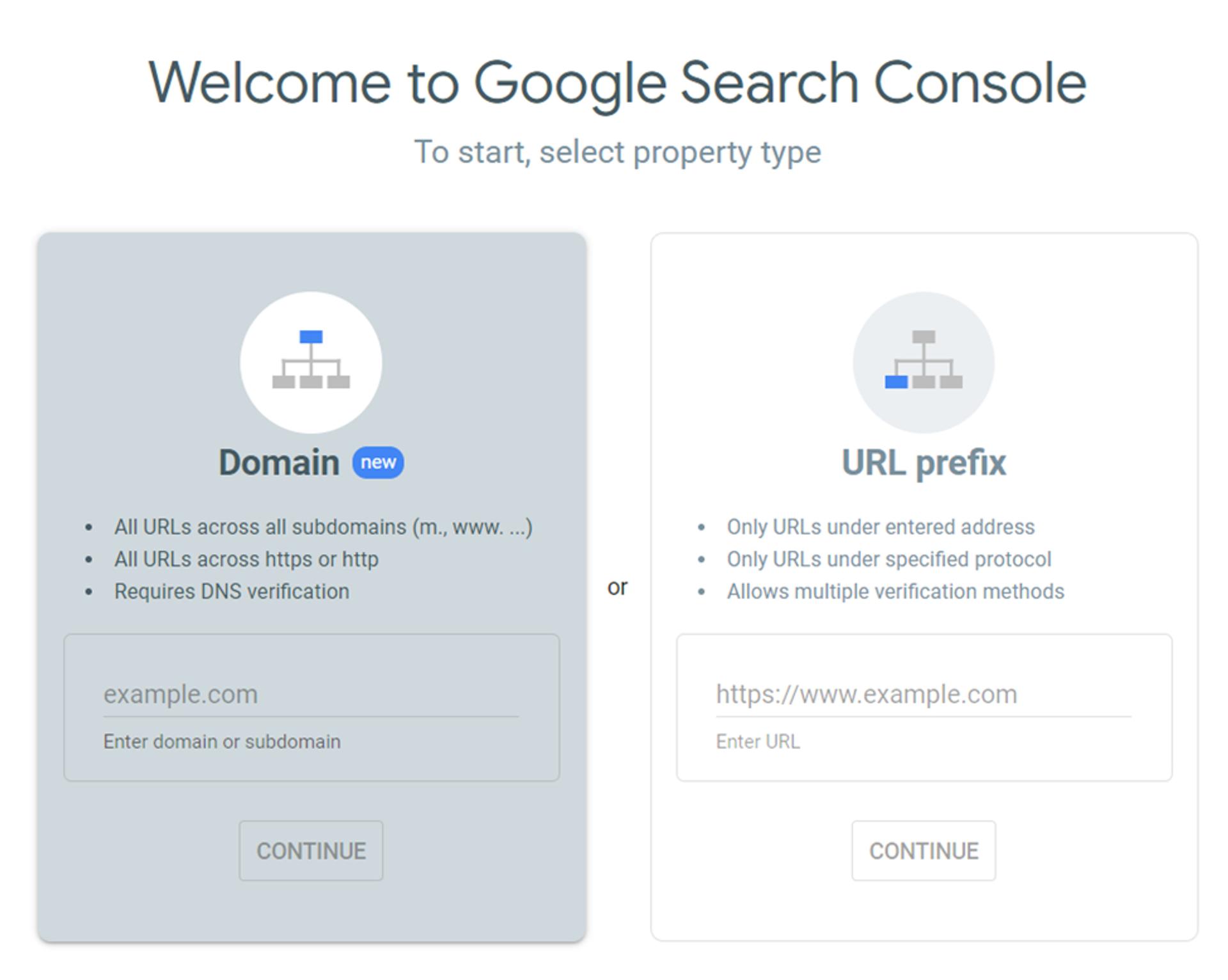
Ajoutez l'URL de votre site Web et cliquez sur Continuer.
2. Vérifiez votre domaine
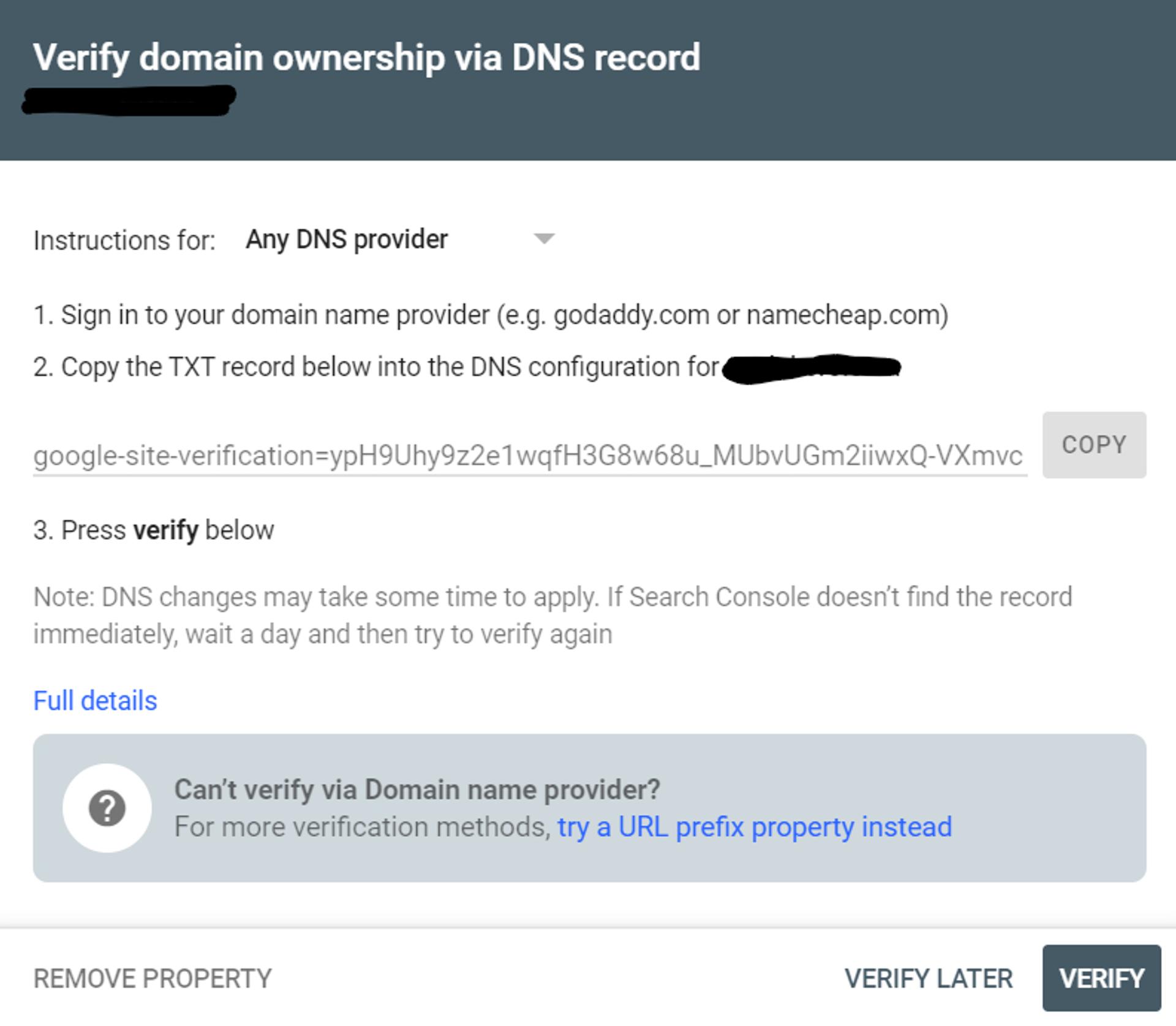
Google doit s'authentifier si vous êtes le propriétaire du site Web que vous souhaitez surveiller. Ainsi, ils vous enverront un code de suivi au format TXT. Vous devrez vous connecter à votre fournisseur de nom de domaine et coller le code dans la configuration DNS de votre site Web.
Si vous vous êtes déjà connecté à Google Tag Manager auparavant, vous pouvez utiliser Google Tags, un autre outil permettant de vérifier la propriété du site Web. Une autre méthode de vérification est l'ID de suivi Google Analytics si vous vous connectez à partir de là.
Si vous êtes un utilisateur de WordPress, vous pouvez saisir le code GSC à l'aide de Yoast SEO. Tout ce que vous avez à faire est de copier et coller le code dans Outils pour les webmasters > Code de vérification Google sur le tableau de bord Yoast SEO.
3. Soumettre un sitemap XML
Après vérification, vous êtes prêt à utiliser Google Search Console pour votre site Web. Cependant, il faudra une semaine avant que vous ne commenciez à recevoir des données et des informations sur le comportement de votre site Web. En attendant, vous pouvez transmettre un sitemap XML à Google. Un sitemap XML est un fichier spécial mettant en évidence toutes vos pages Web afin que Google puisse facilement les localiser et les indexer. Cela aide également Google à comprendre de quoi parle votre site Web. Si vous avez un sitemap, il vous suffit de :
- Connectez-vous à GSC
- Sélectionnez votre site Web dans la barre latérale et cliquez sur plans de site.
- Saisissez l'URL du plan du site.
Si vous utilisez Yoast SEO, les sitemaps sont automatiquement créés. Visitez Général > Fonctionnalités > Plans de site XML et sélectionnez le cercle avec le point d'interrogation.
Fonctionnalités de la console de recherche Google
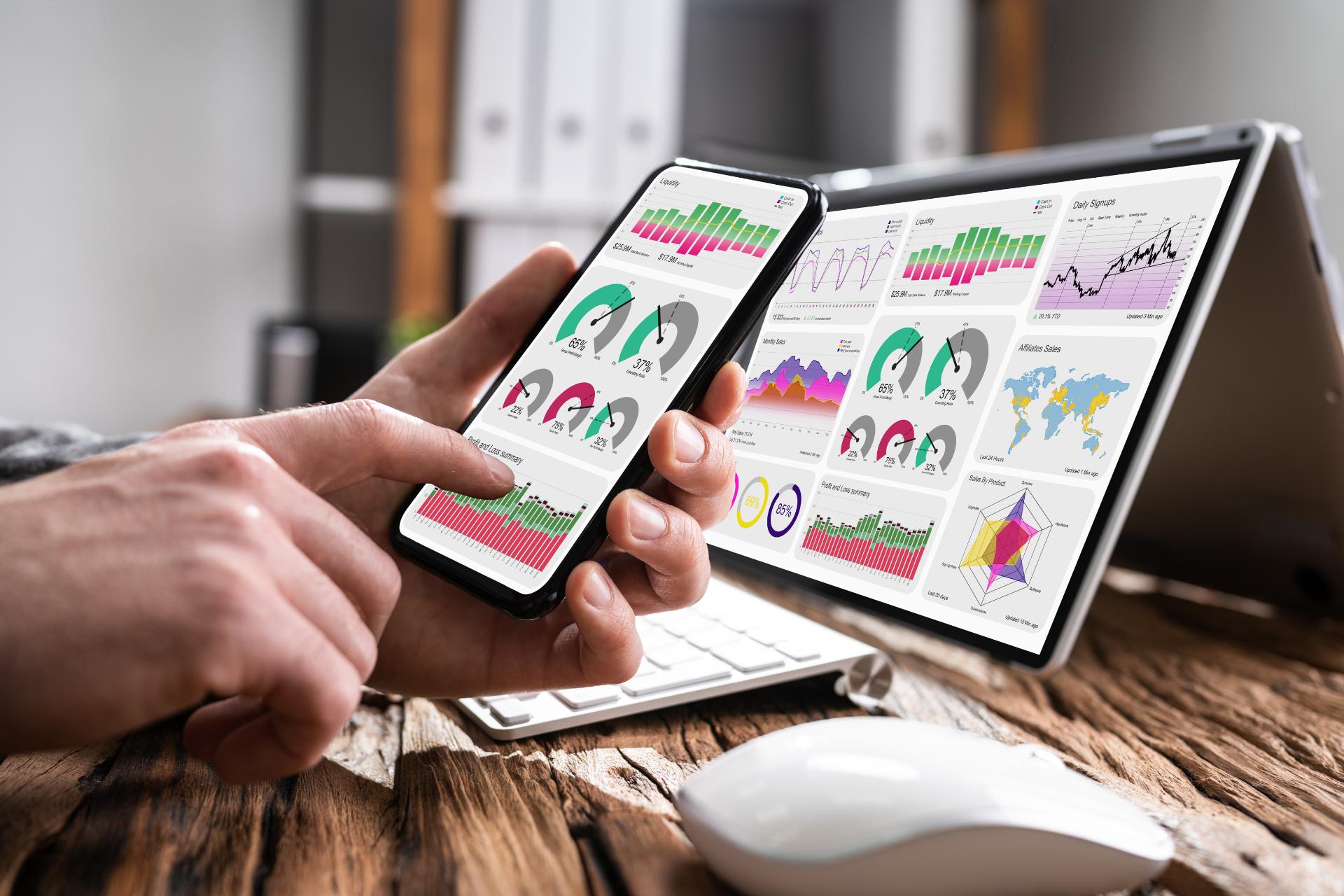
La console de recherche Google est dotée de plusieurs fonctionnalités uniques dont nous parlerons. Ces fonctionnalités sont essentielles pour surveiller les performances de votre site Web pour la recherche organique. Ces fonctionnalités incluent :
Onglet Performances
L'onglet Performances vous informe des mots-clés et des pages Web pour lesquels votre site Web se classe lors de la recherche organique. La version précédente de GSC ne vous permet de voir les données que pendant 3 mois. Cependant, avec la dernière version de l'outil, vous pouvez voir les données jusqu'à 16 mois. Dans l'onglet Performances, vous pouvez vérifier quels mots clés ou pages Web nécessitent une configuration pour de meilleurs résultats. Vous pouvez voir une liste contenant les requêtes, les pages, les pays, les appareils, l'apparence de recherche et les dates avec leurs clics, impressions, CTR et positions correspondants sur les résultats de recherche. Nous examinons ces concepts ci-dessous :
- Clics. Cette section indique le nombre de clics que votre site Web a enregistrés à partir de la recherche organique. Ce nombre est important car vous pouvez savoir si vos pages Web reçoivent des visiteurs réguliers ou non. Vous pouvez apprendre de ces conseils de marketing de contenu sur la façon de générer des prospects pour votre site Web. Il est également essentiel de vérifier vos clics sur les autres mesures.
- Impressions. Cette section indique la fréquence à laquelle vos pages Web apparaissent dans les résultats de recherche. Par exemple, l'impression des requêtes indique la fréquence à laquelle votre site Web apparaît lors d'une recherche organique. Encore une fois, vous pouvez vérifier les impressions sur les autres mesures dans l'onglet Performances.
- CTR moyen. Le taux de clics (CTR) révèle le pourcentage de personnes qui ont vu votre site Web dans la recherche organique et ont cliqué sur l'URL. Pour que cela soit possible, votre site Web doit être plus élevé dans les SERP. En outre, vous devez rendre le titre de votre page et la méta description plus attrayants pour que les utilisateurs cliquent sur le lien.
- Position moyenne. Ce chiffre révèle le classement moyen d'un mot-clé ou d'une page Web spécifique pour une période donnée. Ce chiffre est susceptible de changer car différents utilisateurs obtiennent des résultats différents. Cependant, cela vous donne un aperçu du clic, du CTR moyen et des impressions que vous obtenez sur des mots clés ou des pages Web particuliers.
L'onglet Performances est un tableau de bord important dans GSC qui vous permet de suivre et de surveiller les performances de votre site Web pour les recherches organiques.
Inspection d'URL
Le tableau de bord d'inspection d'URL vous permet d'examiner et d'évaluer des URL spécifiques sur votre site Web. Il compare la page de l'index de Google avec la page actuelle lors de son exécution en direct pour vérifier les différences. Vous obtenez également des informations techniques, telles que la façon dont le moteur de recherche parcourt l'URL. S'il y a des erreurs dans les données de structure, GSC vous en informera.
Plans de site
Comme mentionné précédemment, les sitemaps sont des fichiers contenant une liste de toutes les pages et du contenu de votre site Web. Les sitemaps permettent aux robots de Google de les explorer et de les indexer en conséquence. Si vous avez installé le plugin Yoast SEO sur votre WordPress, vous aurez automatiquement un sitemap que vous pourrez saisir sur l'espace prévu. Si ce n'est pas le cas, vous pouvez lire comment en créer un et le soumettre ici . Avec l'onglet Sitemaps de GSC, Google sait exactement où se trouve votre sitemap XML pour votre site Web.
Onglet Amélioration
L'onglet d'amélioration de GSC révèle toutes les données dont vous avez besoin pour améliorer les performances de votre site Web. Certaines des idées comprennent:
- Vitesse . Cet aperçu examine la vitesse de chargement de vos pages Web sur les smartphones et les PC lorsque les visiteurs cliquent sur les URL de votre site Web. Ces données sont conservées à partir de l'outil d'audit de Google Lighthouse et Chrome User Experience Report (CrUX). Le score Page Speed est classé de 0 à 100. D'après les résultats, 0 à 49 est noté Lent, 50 à 89 est Modéré et 90 à 100 est Rapide. Vous devez vous assurer que la vitesse de chargement de votre site Web est rapide afin que les visiteurs ne soient pas mécontents et ne partent pas. Vous pouvez optimiser la vitesse de votre site Web en compressant les images volumineuses, en supprimant les plugins et le code de site Web inutiles, en réduisant les redirections, en accélérant le temps de réponse du serveur et en activant la compression visuelle.
- AMP. Les pages mobiles accélérées (AMP) signifient des pages ultra-rapides pour les appareils mobiles. Ici, vous pouvez vérifier les AMP valides pour les URL de votre site Web. Vous pouvez également voir ceux avec des avertissements et des erreurs. ** **
- Onglet Amélioration des résultats enrichis. Cet aperçu révèle toutes les améliorations qui pourraient être apportées à vos pages Web pour d'excellents résultats de recherche organiques. Cet onglet présente les améliorations valides de votre site Web et celles comportant des erreurs ou des avertissements. Cet onglet vous aide à découvrir et à résoudre les problèmes susceptibles d'affecter les performances de votre site Web lors des recherches organiques.
Les onglets d'amélioration vous montrent des informations qui améliorent votre site dans les recherches organiques.
Convivialité mobile
L'onglet d'utilisabilité mobile sur GSC révèle des problèmes concernant l'utilisabilité et l'expérience mobiles. Voulez-vous savoir si votre site Web est adapté aux mobiles ou non ? L'onglet d'utilisabilité mobile est le meilleur endroit pour commencer. Vous pouvez découvrir les erreurs de plug-in, les tailles de police, la compatibilité de l'écran ou si les éléments cliquables sont trop proches les uns des autres. Si votre site Web s'adresse à un public mondial, vous devriez consulter Polyblog .
Actions manuelles
Il s'agit de l'onglet dans lequel vous ne voulez voir aucune donnée. Vous verrez les détails ici si votre site Web a été signalé par Google. Vous serez également averti dans votre e-mail si Google a une action manuelle contre votre site Web. Certains problèmes qui pourraient entraîner la pénalisation de votre site Web par Google incluent le contenu de spam, le contenu trompeur, les problèmes de cybersécurité ou d'autres sanctions.
Liens
Dans l'onglet Liens de la Google Search Console, vous pouvez découvrir combien de sites Web externes partagent des backlinks vers votre site Web. Vous pouvez également trouver les liens externes vous donnant un backlink, le texte d'ancrage et le nombre de liens que ces sites Web externes contiennent vers votre site Web. Les backlinks sont importants dans les classements SEO et les recherches organiques. Lorsque d'autres sites Web partagent vos liens sur leur contenu Web, Google considère que cela signifie que votre site est digne de confiance et le classera au-dessus des autres lorsque des requêtes spécifiques sont recherchées. L'onglet Liens indique également quels liens internes sont le plus mentionnés sur d'autres pages de votre site Web. L'interconnexion de vos pages Web est tout aussi importante que l'obtention de backlinks à partir d'autres sites Web.
Les problèmes de sécurité
Les problèmes de sécurité vous indiquent si votre site Web ou vos pages Web présentent un problème de sécurité. Des cyberattaques, des virus ou d'autres problèmes techniques pourraient compromettre l'architecture de cybersécurité de votre site. Ne voir aucune donnée sur l'onglet signifie que votre site est en bon état.
Conclusion
Google Search Console est un outil incroyable que tout site Web devrait avoir. Heureusement, vous avez appris ce que c'est, ce qu'il fait, comment il fonctionne et comment ajouter votre site Web pour profiter de ses fonctionnalités impressionnantes. Alors qu'est-ce que tu attends?
![Comment ajouter un site Web à la console de recherche Google ? [Guide complet]](https://www.imagelato.com/images/add-website-to-search-console-fc1a8a64-1024w.jpg)